By จัสติน ซาบริน่าอัปเดตเมื่อวันที่ 16 ธันวาคม 2022
จะเล่นเพลง Spotify บน Discord ได้อย่างไร? หน้านี้สอนวิธีเชื่อมต่อ Spotify เพลงกับ MP3 จากนั้นคุณสามารถแชร์และเล่นเพลง Spotify ที่คุณชื่นชอบบน Discord ของคุณได้
"มีวิธีเล่น Spotify playlist ในช่อง discord ไหม ฉันต้องการฟังเพลงขณะเล่นเกม เป็นไปได้ไหมที่จะเพิ่มและแชร์เพลย์ลิสต์ Spotify กับเพื่อนของฉันภายในแอป Discord? จะแชร์และเล่น Spotify เพลย์ลิสต์บน Discord ได้อย่างไร?" - ถามโดย Lina Jone
Discord เป็นซอฟต์แวร์แชทเกมแบบเรียลไทม์ เวอร์ชันเริ่มต้นได้รับการพัฒนาในเดือนมีนาคม 2015 Discord ใช้สำหรับผู้เล่นเกมเป็นหลักในการแชทผ่านข้อความ เสียง และวิดีโอขณะเล่นเกม Discord ก่อตั้งขึ้นมา 3 ปีแล้ว มีผู้ใช้ลงทะเบียนเกือบ 200 ล้านคนแล้ว ตามรายงาน มีผู้ใช้กิจกรรม 19 ล้านคนต่อวัน และผู้เล่นออนไลน์สูงสุด 8.2 ล้านคนบน Discord มีการส่งข้อความ 530 ล้านข้อความทุกวัน Discor ประกาศว่าเริ่มเพิ่มการจำหน่ายเกม PC และบริการสมัครสมาชิก "Nitro" (ประมาณ 10 เหรียญสหรัฐ / เดือน) ซึ่งเป็นการแข่งขันที่กว้างขวางของแพลตฟอร์มเกมพีซีที่เข้ามาซึ่งมีเกมอิสระทางสังคมและเฉพาะกลุ่มบริการสมัครสมาชิกรวมกว่า 60 รายการ เกม.
คุณต้องการทราบวิธีการฟังเพลง Spotify บนช่อง discord เมื่อเล่นเกมหรือไม่? จะเพิ่มและแชร์เพลง Spotify กับเพื่อน ๆ ในแอพ Discord ได้อย่างไร? วิธีการเล่น spotify บน discord? ข่าวดี ตอนนี้ Spotify อนุญาตให้เชื่อมต่อโดยตรงกับแอพ Discord เพื่อให้เราสามารถเพลิดเพลินกับเพลงขณะเล่นเกม บทความนี้สอนคุณ วิธีแชร์และเล่นเพลง Spotify บน Discord ของคุณ. คุณยังสามารถเรียนรู้ วิธีดาวน์โหลดเพลง Spotify เป็น MP3 ฟรีและแชร์กับผู้อื่น. มาถึงสองกวดวิชา
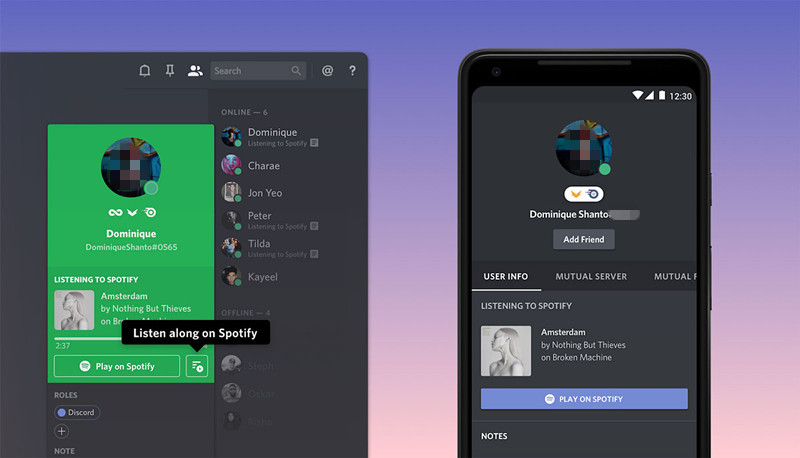
สารบัญ
ส่วนที่ 1: เชื่อมต่อ Spotify กับ Discord เพื่อแชร์และเล่นเพลง Spotify บน Discord ของคุณ
Spotify ทำให้การฟังเพลงบนแพลตฟอร์มต่างๆ ง่ายขึ้น ตอนนี้เราสามารถแชร์และเล่นเพลง Spotify กับเพื่อน ๆ ภายในแอพ Discord ได้แล้ว แต่เฉพาะผู้ใช้ Spotify Premium เท่านั้นที่สามารถใช้คุณสมบัตินี้ได้ เพียงแค่เชื่อมต่อ Spotify กับแอพ Discord จากนั้นคุณสามารถแชร์และเพิ่มเพลง Spotify ในการแชทเกมเพื่อเล่นพร้อมกันได้ หลังจากเชื่อมต่อ Spotify และ Discord แล้ว คุณสามารถแชร์เพลงที่คุณกำลังฟังกับเพื่อน ๆ และเพื่อนของคุณก็สามารถเล่นเพลงที่คุณกำลังฟังได้
ตอนนี้ มาเรียนรู้วิธีเชื่อมต่อ Spotify กับแอพ Discord และแชร์เพลงกับผู้อื่นกัน
หมายเหตุ ต้องใช้ Spotify Premium
ขั้นตอนที่ 1 สมัคร Spotify Premium
Spotify Premium คือ $9.99 / เดือน คุณสามารถเริ่มการทดลองใช้ฟรี 3 เดือนได้ โปรดลงทะเบียนบัญชี Spotify Premium
1) หากคุณมีบัญชี Spotify Free โปรดลงชื่อเข้าใช้บัญชีที่มีอยู่ของคุณบนแอป Spotify หรือเปิดเว็บไซต์ทางการของ Spotify บนเว็บเบราว์เซอร์ของคุณ จากนั้นลงชื่อเข้าใช้บัญชี Spotify ของคุณ คลิก "พรีเมียม" ที่มุมขวาบนของหน้าเว็บหรืออินเทอร์เฟซแอป
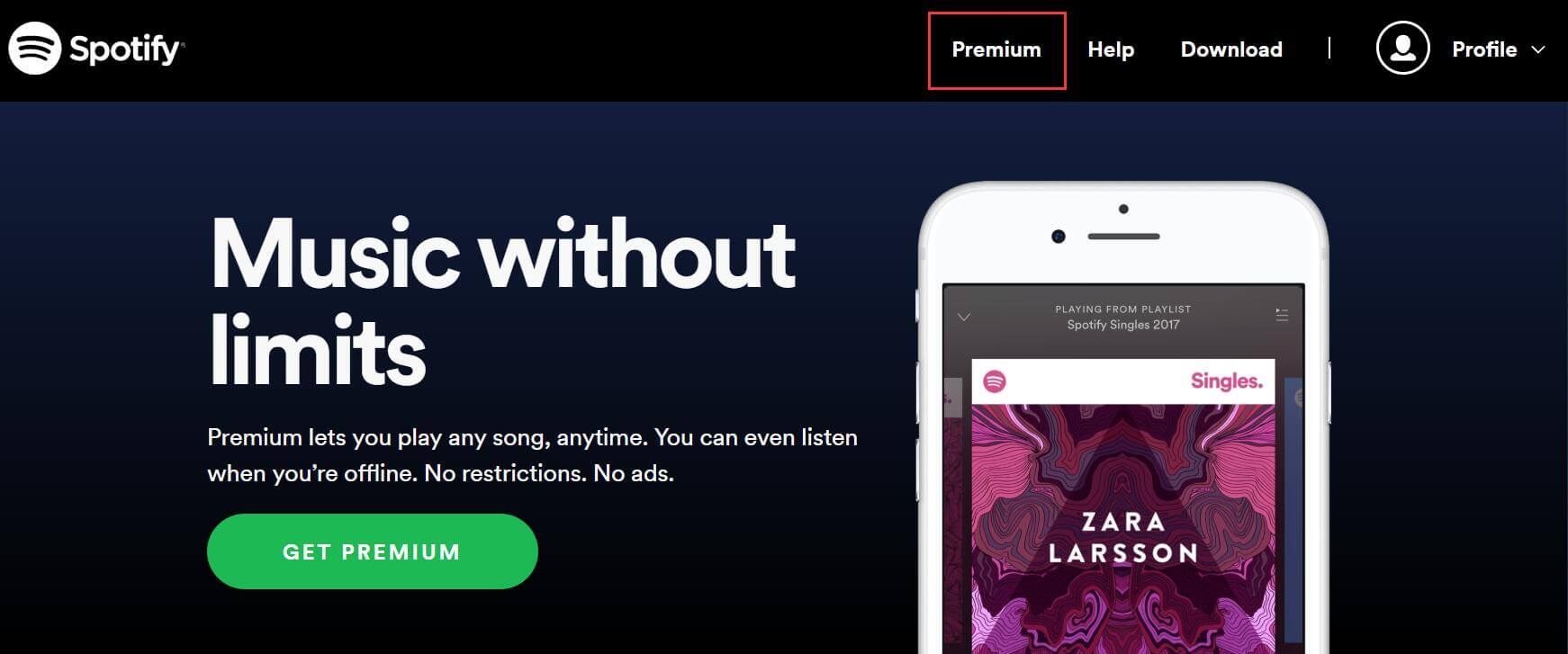
เคล็ดลับ: หากคุณไม่มีบัญชี Spotify ให้คลิก "ลงทะเบียนที่นี่" ที่ด้านล่างของหน้าต่างลงชื่อเข้าใช้ แล้วกลับมาใหม่หลังจากที่คุณสร้างบัญชีแล้ว
2) จากนั้น คลิก “ดูแผน” เพื่อเลือกแผนสมาชิกระดับพรีเมียมของคุณ
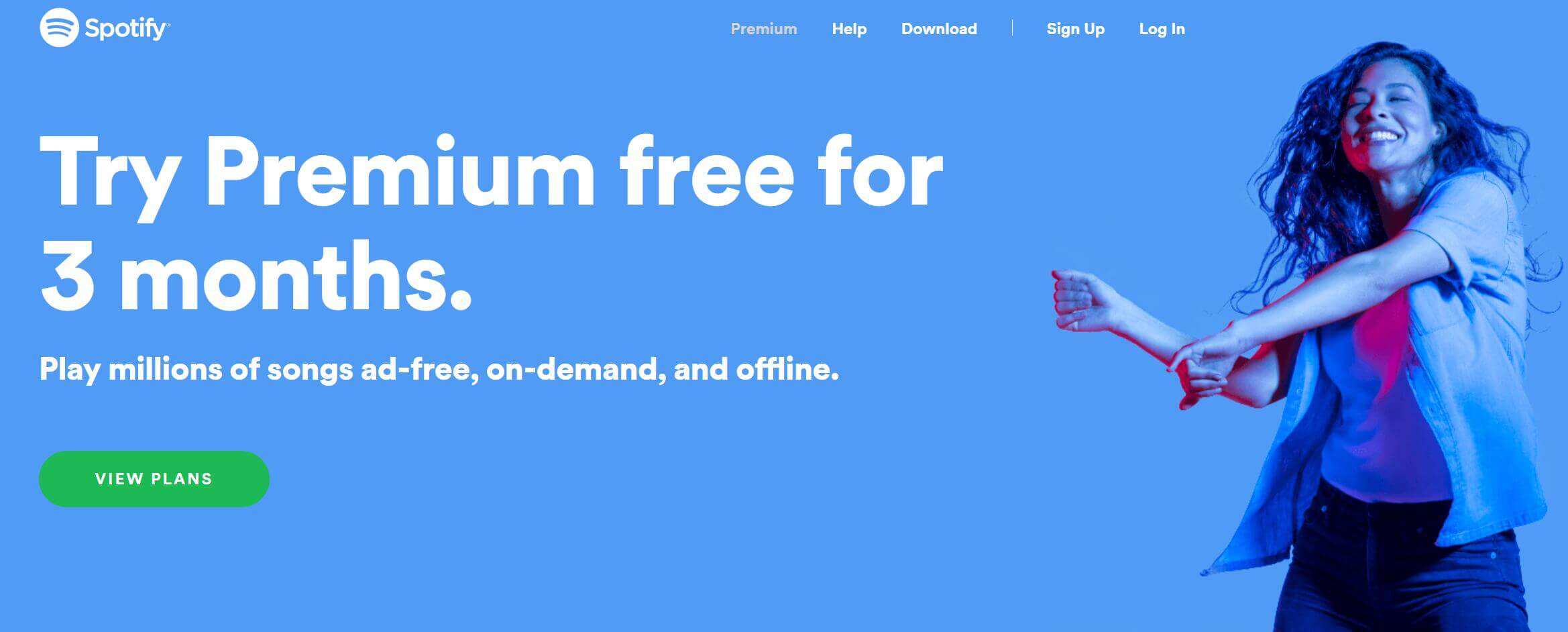
คลิก "เริ่มทดลองใช้ฟรี" คุณจะสังเกตเห็นว่าคุณสามารถทดลองใช้ Premium ฟรี 3 เดือนเพื่อเล่นเพลงนับล้านแบบไม่มีโฆษณา ตามคำขอ และออฟไลน์
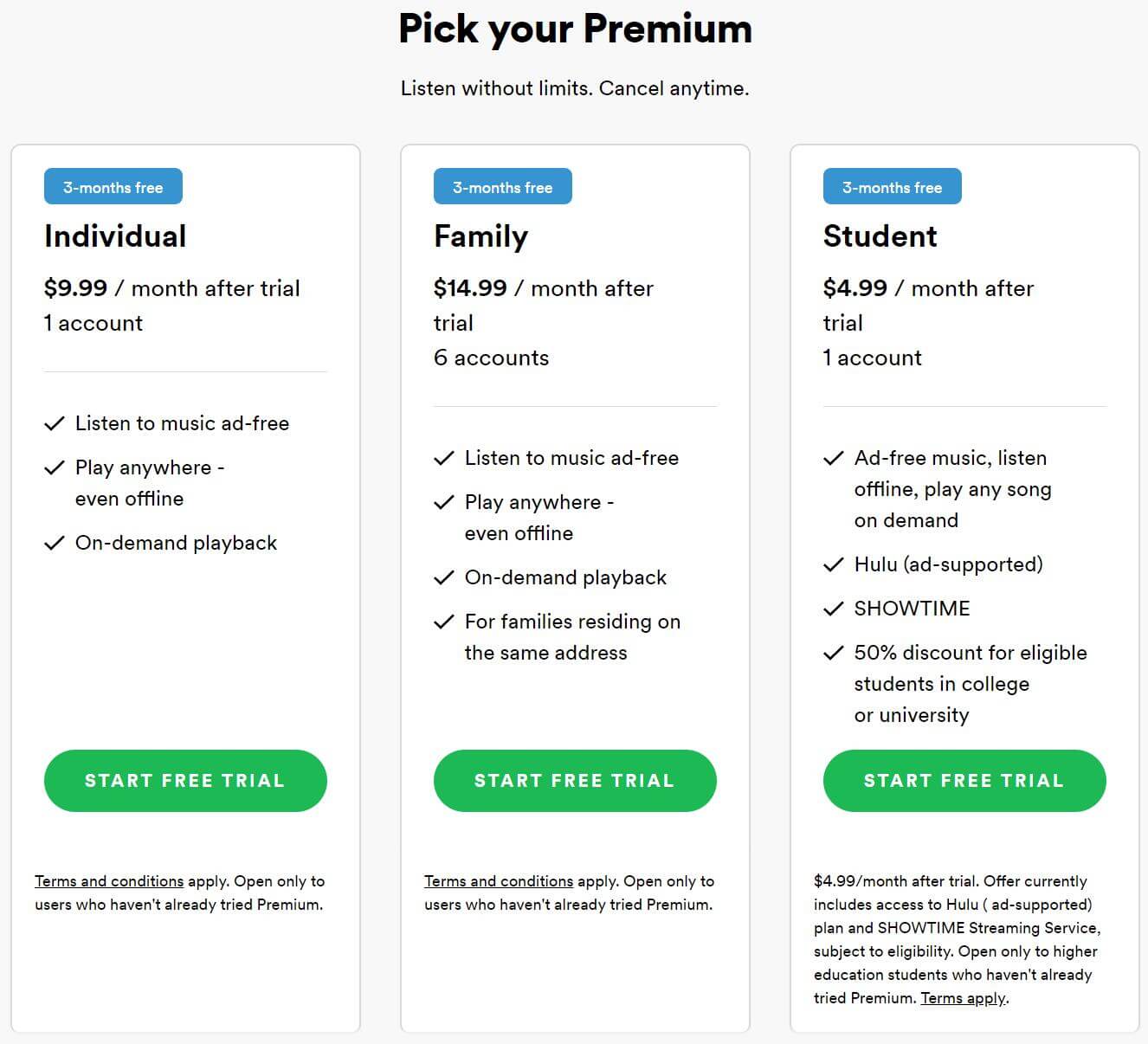
3) เลือกวิธีการชำระเงินของคุณและป้อนรหัสไปรษณีย์ของคุณ คุณจะถูกนำไปที่หน้าจอเพื่อกรอกข้อมูลบัตรเครดิตหรือ PayPal ของคุณ
4) เมื่อคุณชำระเงินเป็นศูนย์แล้ว ระบบจะนำคุณไปที่ใบเสร็จรับเงิน และคุณพร้อมที่จะเริ่มชำระเงิน Spotify Premium
เคล็ดลับ: คุณสามารถยกเลิกการสมัคร Spotify Premium ได้ทุกเมื่อที่ต้องการ
ขั้นตอนที่ 2 เข้าสู่ระบบบัญชี Discord ของคุณ จากนั้นคลิก ไอคอนการตั้งค่า และคลิก การเชื่อมต่อ ตัวเลือก ที่นี่คุณสามารถเชื่อมต่อบัญชีเกมเหล่านี้และปลดล็อกการผสานรวมความบาดหมางพิเศษ เพื่อเชื่อมต่อกับบัญชี Spotify กับแอป Discord โปรดคลิก ไอคอน Spotify.
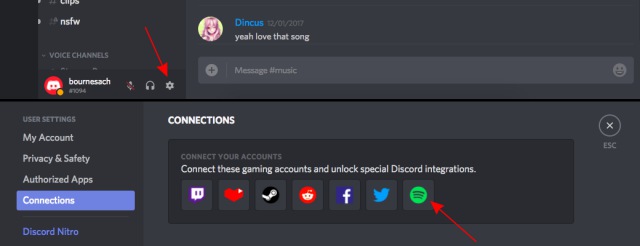
ขั้นตอนที่ 3 จากนั้น โปรดลงชื่อเข้าใช้บัญชี Spotify Premium ของคุณเพื่อเชื่อมต่อกับแอพ Discord เมื่อ Spotify ของคุณเชื่อมต่อกับ Discord สำเร็จ ชื่อผู้ใช้ Spotify ของคุณจะแสดงในการตั้งค่า และคุณสามารถเลือกให้แสดงเพลงที่คุณกำลังฟังบนโปรไฟล์ได้ หรือไม่แสดง
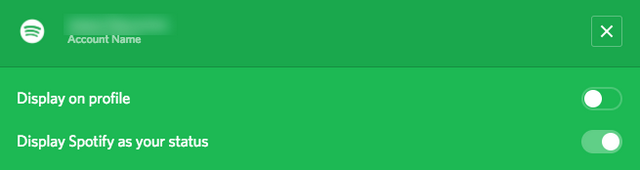
ขั้นตอนที่ 4 ตอนนี้คุณได้เชื่อมต่อบัญชี Spotify ของคุณกับ Discord
ตอนนี้คุณสามารถเพิ่ม แชร์ และฟังเพลง Spotify ที่คุณชื่นชอบกับเพื่อน ๆ ได้ภายในแอพ Discord
ส่วนที่ 2: วิธีดาวน์โหลด Spotify Music โดยไม่ใช้ Premium และแชร์กับผู้อื่นได้อย่างไร
ไม่มีบัญชี Spotify Premium? ไม่ต้องกังวล ด้วยความช่วยเหลือของ UkeySoft Spotify Music Converter ไม่ว่าสมาชิกแบบฟรีหรือพรีเมียมสามารถดาวน์โหลดเพลง อัลบั้ม หรือเพลย์ลิสต์ของ Spotify เพื่อแชร์กับผู้อื่นได้
Spotify ช่วยให้เราสามารถแบ่งปันเพลงให้กับผู้อื่นได้โดยการคัดลอก URL ของเพลงหรือเพลย์ลิสต์ แต่ถ้าเพื่อนของคุณไม่มีบัญชี Spotify หรือไม่ได้ติดตั้งไคลเอนต์ Spotify พวกเขาจะไม่สามารถเล่นเพลงที่คุณแชร์ได้ วิธีที่ดีที่สุดในการแชร์เพลง Spotify คือการดึงเพลง/เพลย์ลิสต์/อัลบั้มออกจากแอป Spotify และเว็บเพลเยอร์ ดังนั้นเราต้องดาวน์โหลดและ แปลงเพลง Spotify เป็น MP3, M4A, WAV และ FLAC
กับ โปรแกรมแปลงเพลง UkeySoft Spotifyสมาชิกแบบฟรีหรือพรีเมียมสามารถดาวน์โหลดและแปลงเพลง อัลบั้ม หรือเพลย์ลิสต์ของ Spotify เป็น MP3/M4A/WAV/FLAC ได้ หลังจากได้รับเพลง Spotify แบบไม่มี DRM แล้ว คุณสามารถอัปโหลดและแชร์เพลงให้ผู้อื่นหรือคัดลอก Spotify ลง USB แฟลชไดรฟ์ .

Spotify Music Converter ฟรี
 ดาวน์โหลดเพลง Spotify เป็น MP3, AAC , FLAC, WAV โดยไม่ใช้ Premium
ดาวน์โหลดเพลง Spotify เป็น MP3, AAC , FLAC, WAV โดยไม่ใช้ Premium ดาวน์โหลด Spotify Music ด้วยคุณภาพดั้งเดิม 100%;
ดาวน์โหลด Spotify Music ด้วยคุณภาพดั้งเดิม 100%; รักษาแท็ก ID3 ดั้งเดิมและรูปภาพปกเพลงทั้งหมด
รักษาแท็ก ID3 ดั้งเดิมและรูปภาพปกเพลงทั้งหมด ดาวน์โหลดเพลง/อัลบั้ม/เพลย์ลิสต์ของ Spotify เร็วขึ้น 5 เท่า;
ดาวน์โหลดเพลง/อัลบั้ม/เพลย์ลิสต์ของ Spotify เร็วขึ้น 5 เท่า; เบิร์น Spotify Music ลงซีดีหรือแบ่งปันให้ผู้อื่นทางอีเมล
เบิร์น Spotify Music ลงซีดีหรือแบ่งปันให้ผู้อื่นทางอีเมล เล่นเพลง Spotify แบบออฟไลน์บนเครื่องเล่น MP3 โทรศัพท์มือถือ และอุปกรณ์อื่นๆ
เล่นเพลง Spotify แบบออฟไลน์บนเครื่องเล่น MP3 โทรศัพท์มือถือ และอุปกรณ์อื่นๆ ทำงานได้ดีกับ Windows และ Max OS
ทำงานได้ดีกับ Windows และ Max OS
ดาวน์โหลดฟรี Spotify Music เป็น MP3 โดยไม่ต้องใช้ Premium
ขั้นตอนที่ 1. เปิด UkeySoft Spotify Music Converter บน PC/Mac
โปรดตรวจสอบให้แน่ใจว่าคุณได้ติดตั้งแอป Spotify บนคอมพิวเตอร์ของคุณแล้ว ดาวน์โหลด ติดตั้ง และเรียกใช้ UkeySoft Spotify Music Converter บน Mac/Windows ของคุณ หลังจากเปิดใช้ตัวแปลง แอป Spotify จะเปิดขึ้นโดยอัตโนมัติ โปรดอย่าออกจากแอป Spotify
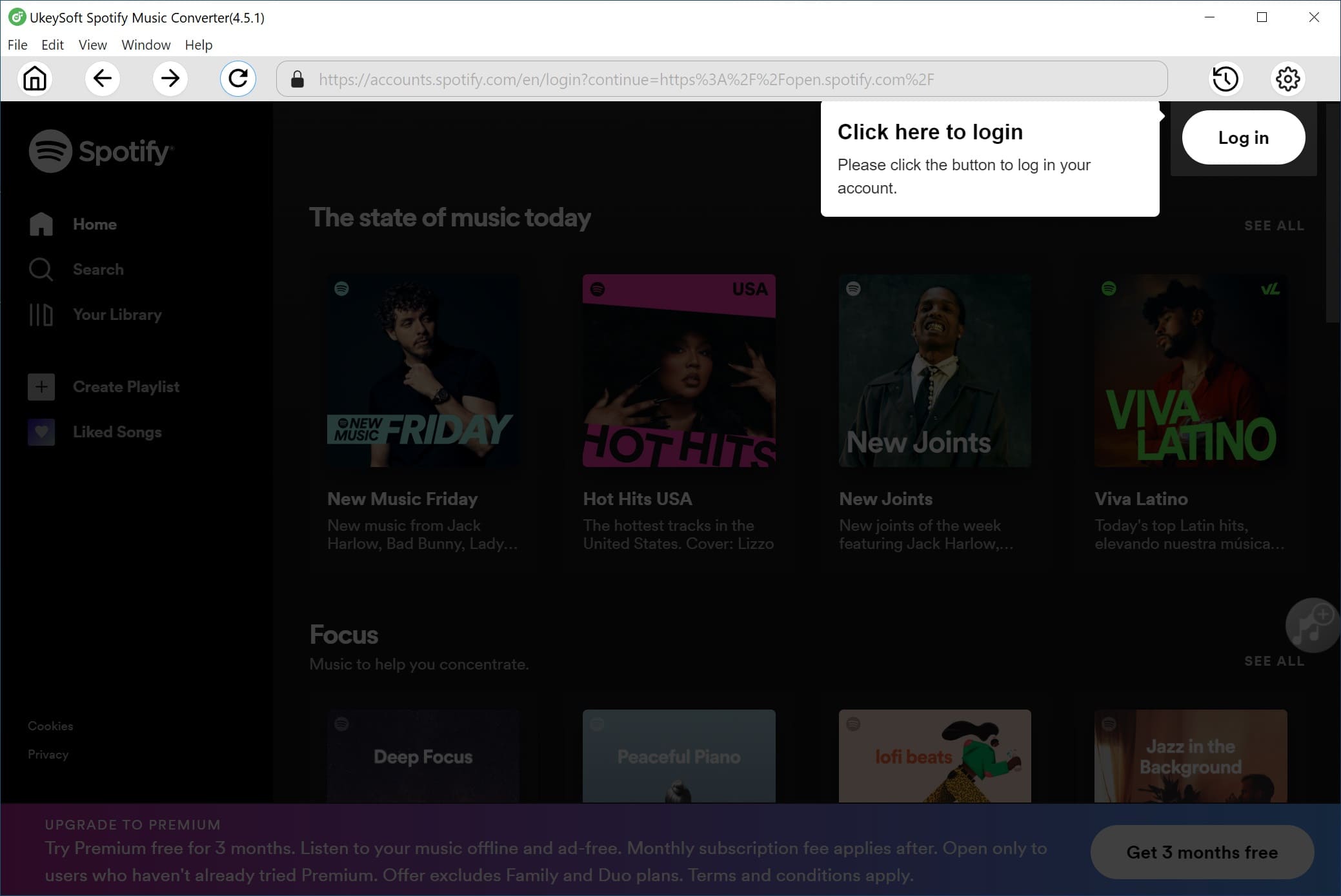
ขั้นตอนที่ 2. เพิ่ม Spotify เพลง อัลบั้ม หรือรายการเล่น
มีสองวิธีในการเพิ่มเพลง Spotify ลงใน Spotify Music Converter:
วิธีฮิต: ลากและวางเพลง อัลบั้ม หรือเพลย์ลิสต์โดยตรงไปยังโปรแกรมแปลงเพลง Spotify
วิธีฮิต:
1) ไปที่แอป Spotify โปรดคลิกขวาที่เพลง อัลบั้ม หรือเพลย์ลิสต์ของ Spotify เพื่อคัดลอกลิงก์

เคล็ดลับ: คุณสามารถคัดลอกลิงก์เพลงจากเครื่องเล่นเว็บ Spotify ได้
2) หันไปหา Spotify Music Converter โปรดคลิกปุ่ม "เพิ่มไฟล์" จากนั้นวางลิงก์ของเพลง อัลบั้ม หรือเพลย์ลิสต์ในแถบค้นหาของ Spotify Music Converter จากนั้นคลิกปุ่ม "+" ซอฟต์แวร์จะวิเคราะห์ไฟล์สื่อและโหลด ลงในซอฟต์แวร์

ขั้นตอนที่ 3 เลือกเพลงที่จะดาวน์โหลด
เลือกเพลงที่คุณต้องการดาวน์โหลดโดยคลิกที่ช่องสำหรับแต่ละเพลง ตามค่าเริ่มต้น เพลงทั้งหมดจะถูกเลือก จากนั้นคลิกปุ่ม "เพิ่ม"

เพลงที่เลือกทั้งหมดโหลดลงใน Spotify Music Converter

ขั้นตอนที่ 4 เลือก MP3 เป็นรูปแบบเอาต์พุต
MP3 เริ่มต้นเป็นรูปแบบเอาต์พุต ซอฟต์แวร์ยังสนับสนุนการแปลงเพลง Spotify เป็นรูปแบบ M4A, WAV และ FLAC คลิกปุ่มตัวเลือกเพื่อเปลี่ยนรูปแบบเอาต์พุตหรือโฟลเดอร์เอาต์พุตหากต้องการ คุณยังสามารถเปลี่ยนบิตเรต สุ่มตัวอย่างตามความต้องการของคุณ

ขั้นตอนที่ 5. ดาวน์โหลดเพลง Spotify ฟรี
คลิกปุ่ม "แปลง" เพื่อเริ่มดาวน์โหลดและแปลงเพลง Spotify เป็นรูปแบบธรรมดาที่คุณเลือก ในระหว่างการแปลง Spotify จะเล่นเพลงในพื้นหลัง (ปิดเสียง) ดังนั้นคุณไม่ควรใช้ Spotify ก่อนที่การแปลงจะเสร็จสิ้น เมื่อการดาวน์โหลดเริ่มขึ้น เมาส์จะย้ายไปที่ Spotify โดยอัตโนมัติ และคลิก Play, Stop, Play เพื่อรับข้อมูลเพลงและดาวน์โหลดแทร็ก โปรดอย่าใช้เมาส์เมื่อเรียกใช้ Spotify Music Converter เพื่อดาวน์โหลดเพลง

หลังจากดาวน์โหลด ให้คลิกไอคอนโฟลเดอร์ด้านล่างเพื่อค้นหาเพลง Spotify ที่ปราศจาก DRM อย่างรวดเร็ว

เพลงที่ดาวน์โหลดทั้งหมดเป็นรูปแบบ MP3 ซึ่งบันทึกไว้ในคอมพิวเตอร์เป็นไฟล์ในเครื่อง ตอนนี้คุณสามารถแชร์เพลงที่ดาวน์โหลดไปยังผู้อื่นผ่านอีเมล แชร์ไปยัง Cloud Drives, OneDrive, Google Drive, Dropbox เพื่อสำรองข้อมูล หรือเบิร์นลงซีดี

วิดีโอสอน: วิธีใช้ UkeySoft Spotify Music Converter สำหรับ Mac
หมายเหตุ: UkeySoft Spotify Music Converter เวอร์ชันทดลองช่วยให้สามารถแปลงไฟล์เสียงแต่ละไฟล์ 3 นาทีแรกได้ หากคุณชอบซอฟต์แวร์ของเรา คุณสามารถซื้อเวอร์ชันเต็มเพื่อลบการจำกัดเวลาได้

ยังไม่มีความคิดเห็น พูดอะไรสักอย่าง...